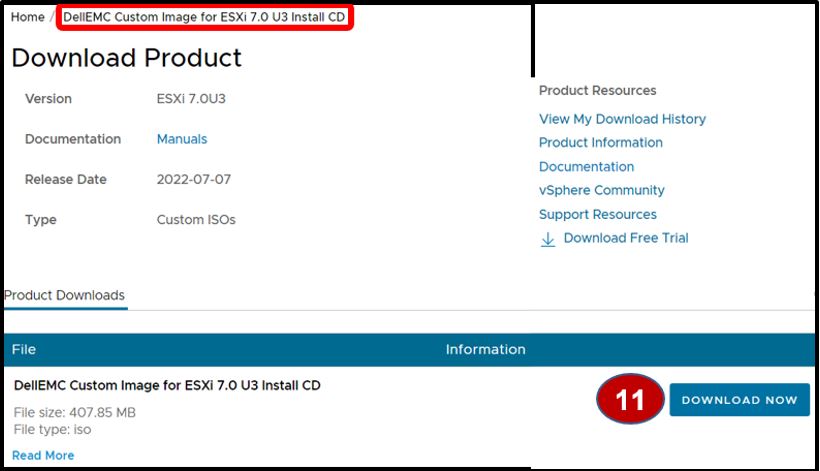Las principales fábricas de hardware (LENOVO, IBM, HP, DellEMC, HITACH, CISCO) han creado instaladores personalizado con los drivers y todo lo necesario para instalar los ESXi
Escenario: Necesitamos instalar un servidor o host ESXi de VMware, pero luego de revisar la compatibilidad a través del VMware Compatibility Guide o de analizar lo que hay que instalar, tanto firmware como drivers nos parece que es mucho lo que hay que hacer.
Los principales fabricantes de hardware han facilitado el proceso de instalación de un ESXi, creando un instalador personalizado con todo lo necesario para que el hardware funcione de manera correcta y según los requisitos de VMware.
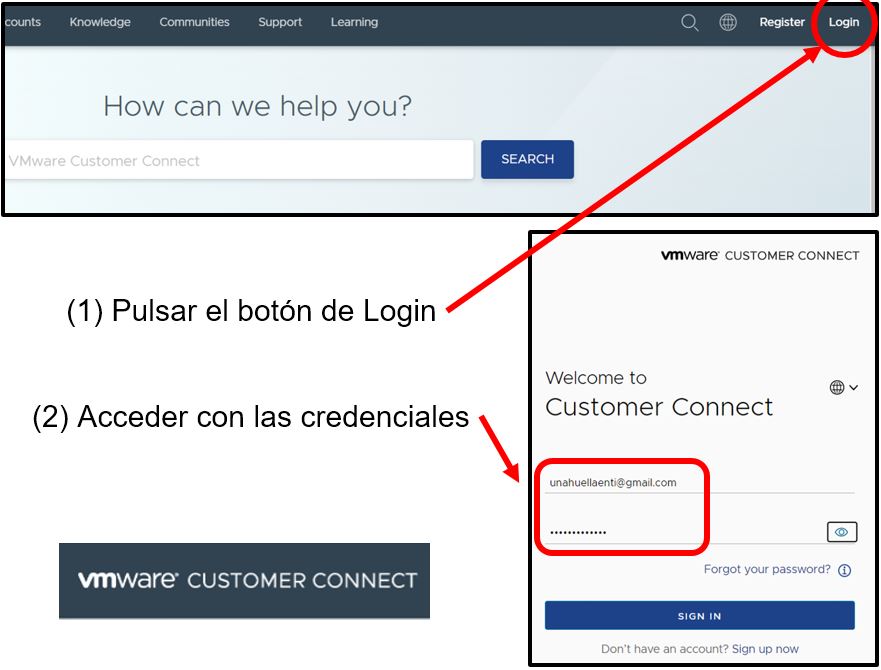
¿Dónde y cómo obtenemos esa imagen personalizada?
Una de las respuesta es a través del portal de «VMware Customer Connect» o en el portal del fabricante de hardware. A continuación el procedimiento gráfico paso a paso para encontrarlo en el portal de VMware.
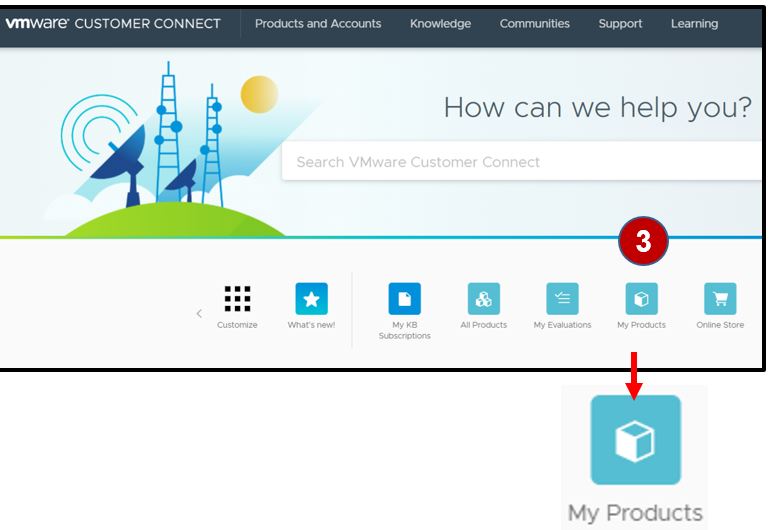
Una vez introducida las credenciales en el menú principal, seleccionar
«My Products»
En el apartado «My Products» se encuentran todas las descargas disponibles para la cuenta, vamos para allá.
(4) Una vez dentro de la opción «My Products» abrir la cuenta donde se tiene registrado el vSphere, es una flecha hacia la derecha, que al abrirla apuntará hacia abajo como muestra la imagen enumerada con el # 4.
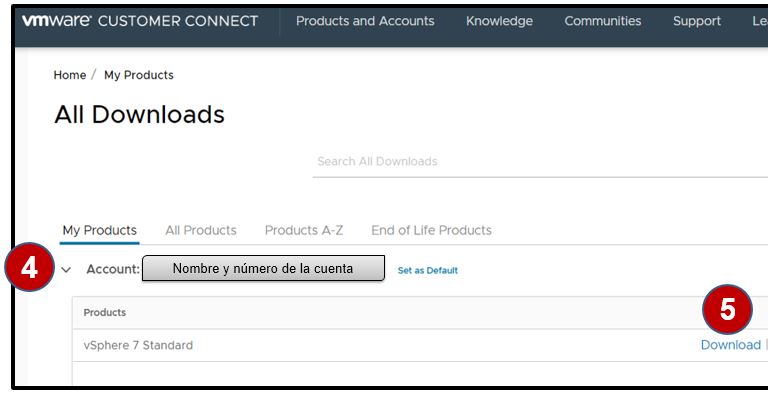
Ahora selecciona «Download» para ir a las descargas.
En el apartado VMware vSphere, hay varias cosas que podemos hacer, una de ellas es seleccionar la versión en la cual deseamos descargar (6).
Cuando entramos a la sección de «Downloads«, por defecto nos ubica en la sub-opción «Product Download», seleccionemos «Custom ISOs» para poder visualizar y acceder a todas las imágenes que los fabricantes han creado para nosotros (7)
Aunque pudiese parecer obvio, abajo está la opción para desplegar todas los instaladores, drivers y otros archivos ISO para instalar nuestro ESXi (8).
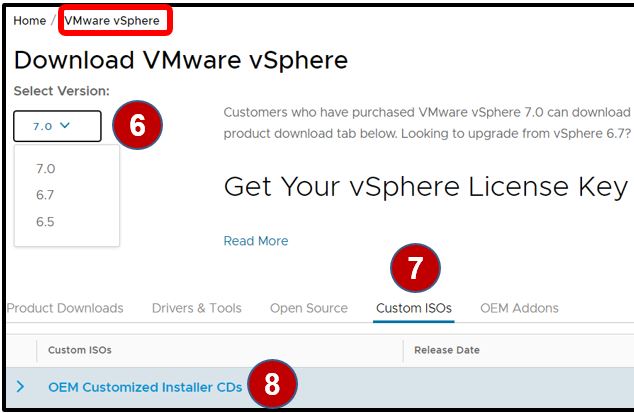
Ya falta poco para llegar a la imagen optimizada y personalizada
Ahora el proceso de buscar el fabricante y la sub versión, en este ejemplo seleccioné la versión 7.0, y al hacer scroll o desplazarnos hacia abajo podemos ver por ejemplo ESXi 7.0 u3 y mientras más abajo encontraremos sub versiones menores, ejemplo: 7.0 u2, 7.0, etc. (9)
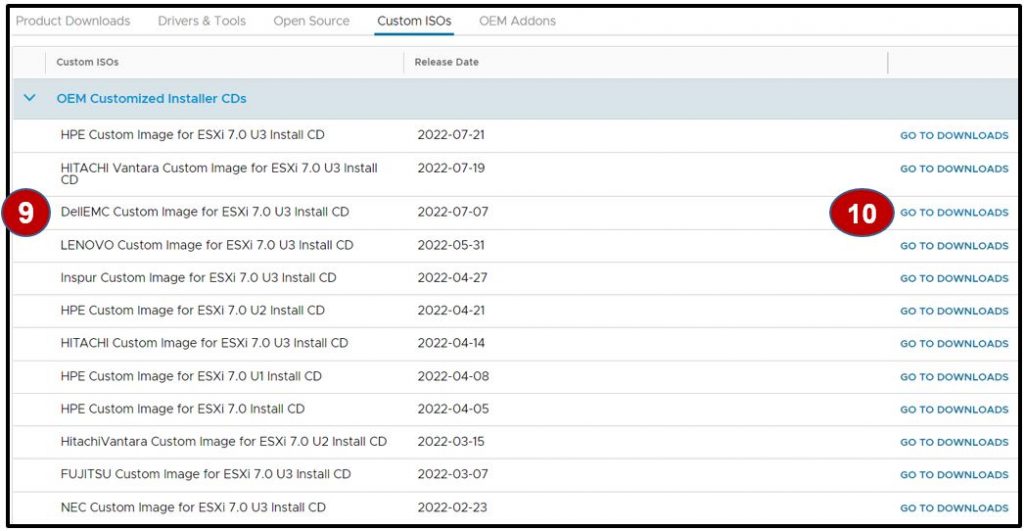
¿La encontraste? Pulsa «Go to Downloads«
Listo, hemos llegado, ahora «DOWNLOAD NOW» (11) y a montarlo vía KVM, iLO o la herramienta que el fabricante tenga para hacer la instalación remota. Si prefieres ir al centro de datos y hacerlo físicamente, quemas el archivo ISO y lo introduces en la unidad de CD/DVD.